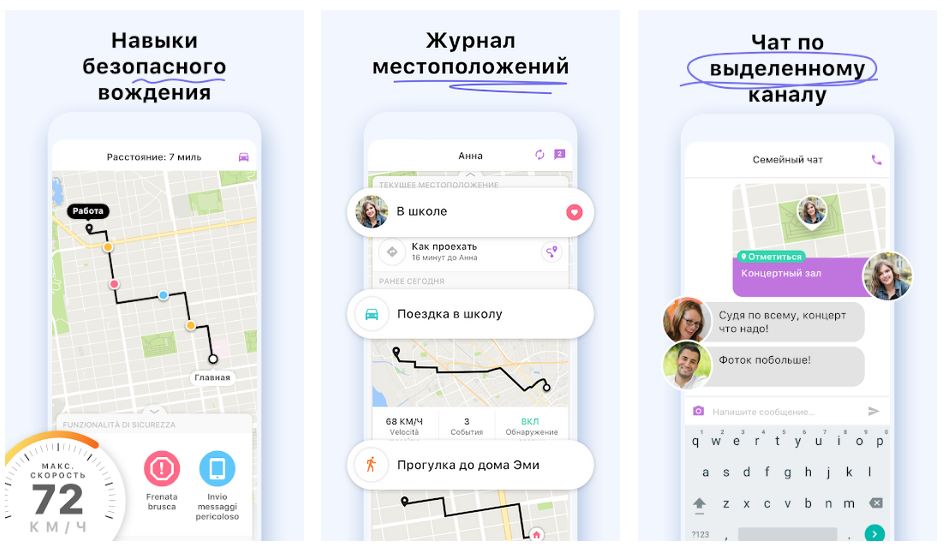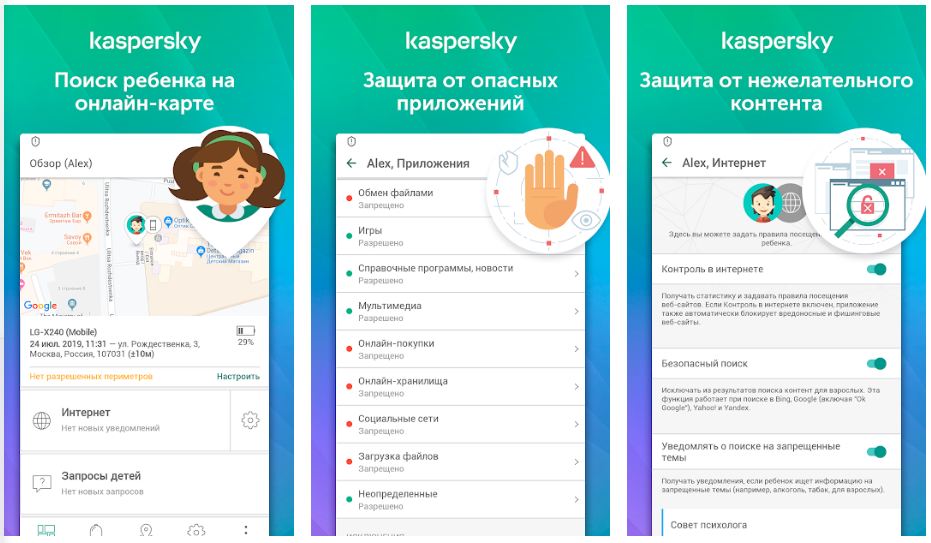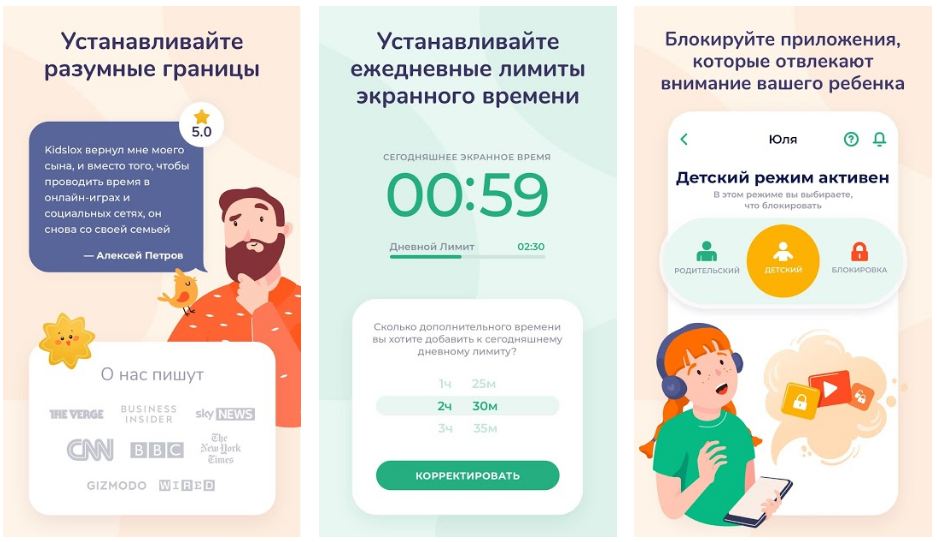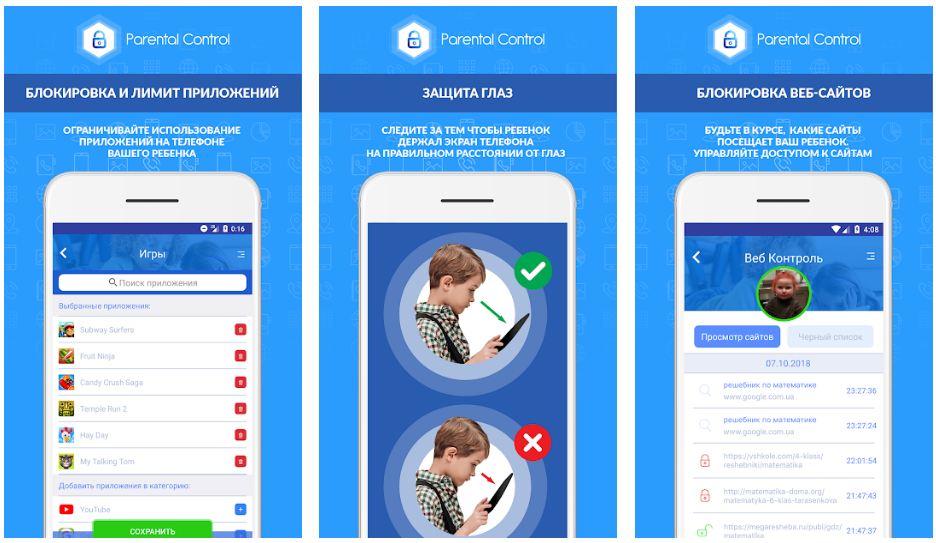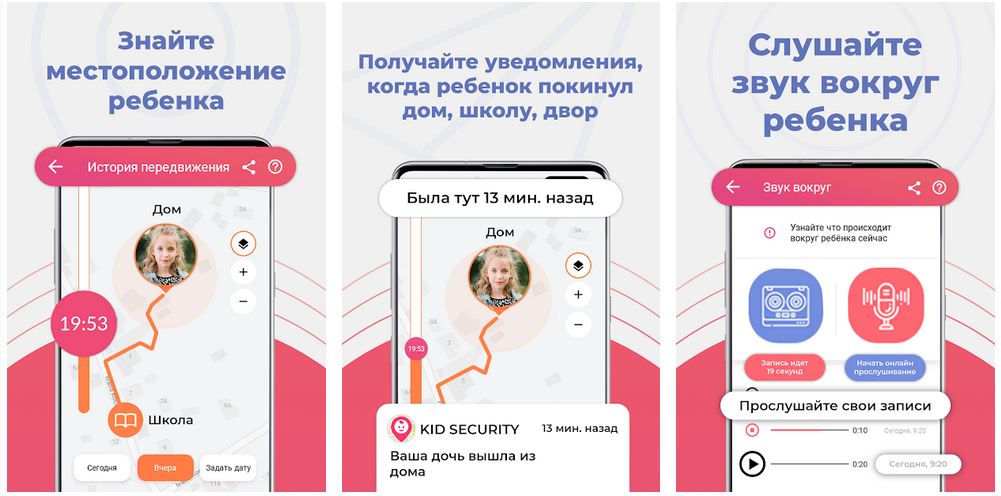Родительский контроль на телефоне: как установить, настроить и пользоваться

В научной статье «Аналитический обзор современных исследований США проблемы влияния средств массовой информации на воспитание детей» авторы пишут о зависимости поведения детей от средств массовой информации. Американские ученые в области психологии и педагогики говорят о проблемах взаимодействия детей с телевизорами, компьютерами, планшетами и смартфонами, о негативном влиянии контента и видеоигр на здоровье и психику детей, которое часто приводит к таким проблемам:
- неспособность к самоуглублению, концентрации на занятии, заинтересованности в целом;
- снижение фантазии и творческой активности;
- повышение жестокости и агрессивности;
- снижение общения со взрослыми и сверстниками;
- ухудшение физического состояния и зрения;
- невозможность контролировать и защищать ребенка от вредной информации.
Чтобы это предотвратить или частично снизить негативные эффекты от чрезмерного пользования смартфоном в юном возрасте, придумали родительский контроль. Это программа, которая позволяет предотвращать предполагаемое негативное воздействие информационного пространства на ребенка.

Сейчас родительский контроль можно встретить повсюду. Он есть на компьютерах, планшетах, приставках, телефонах, сайтах. Его можно установить в виде дополнительных приложений. С его помощью можно:
- контролировать, какой контент может видеть ребенок;
- ограничивать доступ к конкретным сайтам или приложениям;
- запретить установку новых приложений, например игры;
- задать время, которое ребенок сможет проводить в сети (например, отвести на TikTok не больше 60 минут в день);
- контролировать историю браузера;
- отслеживать местонахождение ребенка;
- защитить ребенка от неприемлемого контента, онлайн-груминга, киберзапугивания.
Родительский контроль в современных телефонах поставляется как функция или настраивается при установке приложений. Одно из таких приложений — Google Family Link. Скачайте его с Play Market и установите на своем телефоне и смартфоне ребенка. Родительский контроль можно активировать и на конкретном сайте, например YouTube. Для этого включите его через настройки.
Как настроить родительский контроль на телефоне
Настройку родительского контроля можно выполнить самостоятельно. Она отличается на Android и iPhone.
Настройка родительского контроля на Android
Настроить родительский контроль можно в Google Play. Для этого выполните такие действия:
- Откройте приложение Google Play.
- Нажмите на значок профиля в правом верхнем углу.
- Выберите «Настройки»→«Семья»→«Родительский контроль».
- Включите параметр «Родительский контроль».
- Установите PIN-код, который не знает ребенок.
- Выберите тип контента, для которого нужно задать ограничение.
- Сохраните изменения.
Родительский контроль работает только на том устройстве, на котором был настроен. Для включения на другом устройстве снова выполните указанные действия.
Приложение Family Link дает больше возможностей родительского контроля. Настроите его так:
- Скачайте, установите и откройте Family Link.
- Выберите профиль ребенка.
- Нажмите «Управление устройствами»→«Ограничение на контент»→«Google Play».
- Выберите тип контента, для которого нужно задать ограничение.
- Сохраните изменения.
Управлять профилем ребенка можно в его профиле на сайте Family Link.
Помимо ограничения контента и отслеживания местоположения ребенка, приложение позволит запретить загрузку подозрительного контента, ограничить время использования интернета в браузере, блокировать телефон на ночь или в любое время. Можете настроить уведомления, когда ребенок будет выходить из школы или секции.
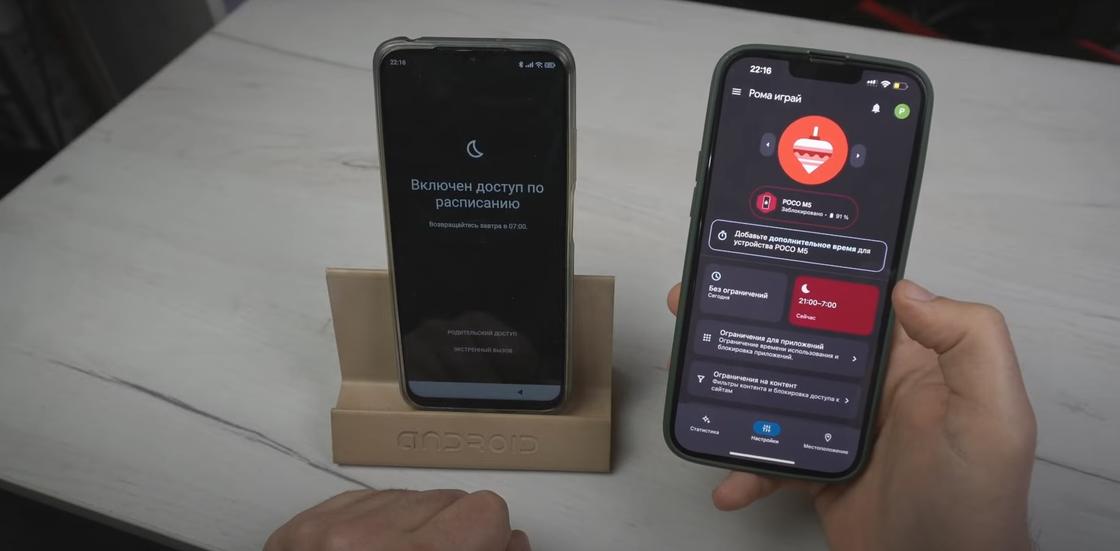
Настройка родительского контроля на iPhone
На сайте Apple сказано, что настроить родительский контроль на телефоне ребенка можно во время настройки iPhone. Для этого необходимо следовать инструкциям на экране телефона во время его настройки. Это позволит добавить:
- возрастные ограничения для контента в приложениях, фильмах, книгах;
- время покоя и ограничения для определенных приложений;
- сокращение общения ребенка;
- одобрение покупок или бесплатных загрузок.
Есть и отдельные функции, которые можно настроить. Функция «Экранное время» позволит управлять временем покоя, использования приложений, контактами и многим другим. Настройте ее так:
- Войдите в настройки телефона.
- Выберите ваше имя→«Семейный доступ»→«Экранное время».
- Коснитесь имени ребенка, для которого настраиваете функцию.
- Коснитесь «Экранное время», а затем следуйте инструкциям на экране.
Ребенок должен пользоваться устройством, которое поддерживает данную функцию. После настройки функции «Попросить купить» организатору семейной группы будет поступать запрос на покупки ребенка через телефон. Для ее активации перейдите в «Семейный доступ», выберите ребенка, кликните на «Попросить купить» и следуйте инструкции на экране.
Как отключить и удалить родительский контроль
При необходимости можно легко отключить родительский контроль. Если настроили его через Google Play, действия такие:
- Войдите в Google Play.
- Откройте настройки приложения.
- Перейдите в раздел «Родительский контроль» во вкладке «Семья».
- Переведите ползунок в положение ВЫКЛ., а затем укажите PIN-код, который указали при настройке.
Если настраивали родительский контроль через приложение Family Link, на устройстве родителя выполните такие действия:
- Войдите в приложение.
- Выберите имя ребенка.
- Нажмите «Настройки»→«Информация об аккаунте»→«Отключить родительский контроль».
- Подтвердите действие.
- Нажмите отключить и следуйте инструкции на экране.
Отключить родительский контроль на устройстве ребенка так:
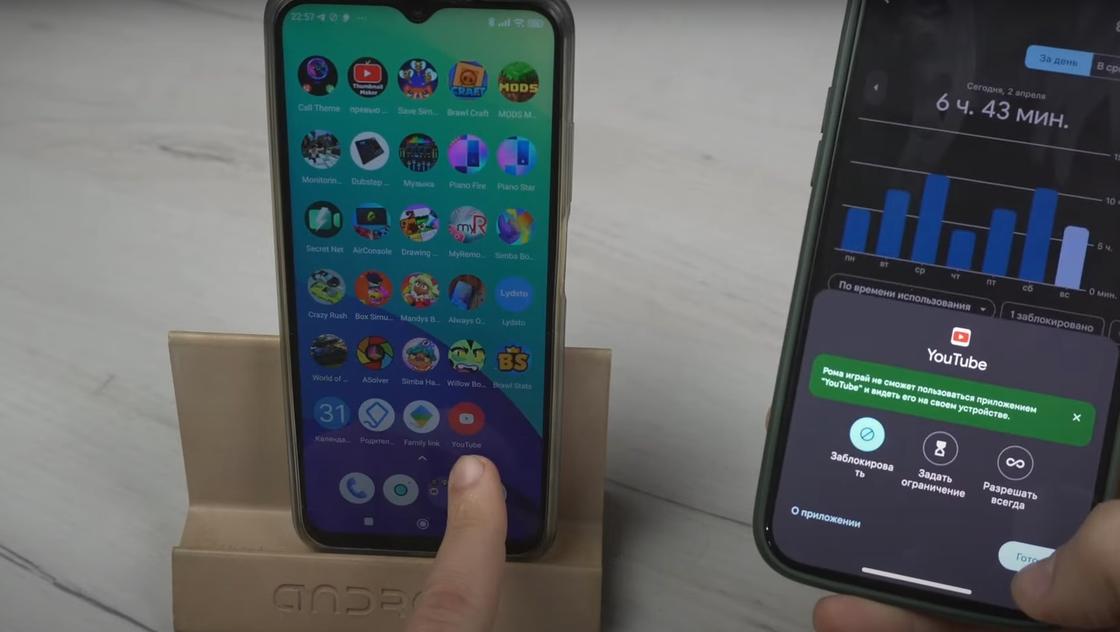
- Войдите в настройки телефона.
- Выберите «Цифровое благополучие и родительский контроль» или «Google»→«Родительский контроль» в зависимости от версии Android.
- Вверху справа нажмите на значок «Еще» в виде трех точек.
- Выберите «Отключить родительский контроль».
- Чтобы подтвердить, что вы родитель, войдите в свой аккаунт или введите родительский код доступа.
- Далее следуйте инструкции на экране.
На iPhone отключить родительский контроль сможете путем выхода из семейного доступа. На сайте Apple указано, как выйти самостоятельно:
- Войдите в настройки телефона.
- Выберите «Семья». Если не видите этот пункт, найдите свое имя, а затем «Семейный доступ».
- Выберите свое имя.
- Нажмите «Прекратить использование семейного доступа».
Также можно исключить участника из семейного доступа:
- Войдите в настройки телефона.
- Выберите «Семья» или «Семейный доступ» через свое имя.
- Нажмите на имя участника, которого хотите исключить.
- Нажмите «Удалить пользователя [имя] из семьи».
Есть еще один кардинальный способ удалить родительский контроль с телефона. Для этого нужно просто сбросить устройство до заводских настроек. Делать это нужно только в крайних случаях. Не рекомендуется прибегать к этому способу, поскольку удалятся все приложения, фото, видео и прочие файлы с телефона.
Родительский контроль — полезная функция, которая помогает следить за детьми в интернете и смартфоне. Включите ее на телефоне ребенка, чтобы оградить его от нежелательного контента.
Следим за ребенком: 5 лучших приложений для родительского контроля для смартфонов
Функции родительского контроля есть у любого современного смартфона – и у iPhone, и у гаджетов на Android. Однако их возможностей обычно недостаточно, чтобы следить за ребенком круглые сутки, устанавливать ограничения для приложений и контента, а также контролировать местоположение чада по GPS. Все эти функции предлагают приложения для родительского контроля: редакция ZOOM.CNews выбрала 5 программ с разными функциями, которые подойдут для смартфонов на базе Android и iOS. Многие из них доступны бесплатно, а также имеют платную версию.
Автор Борис Ульянов

Следим за ребенком: 5 лучших приложений для родительского контроля для смартфонов
Дата публикации: 05.01.2022
Life360 – Семейный локатор, GPS трекер
Приложение «Life360 – Семейный локатор, GPS трекер» доступно для смартфонов на базе Android и iOS. Оно позволяет контролировать местоположение любого члена семьи или другой группы: здесь людей предлагают объединить в так называемые «круги». Установив на смартфон этот GPS-трекер, можно в любой момент узнать, где находится человек, и увидеть эту точку на карте.
Также приложение позволяет контролировать перемещения человека в режиме реального времени – в том числе, ребёнка, в течение дня и целого месяца. При достижении владельцем телефона места назначения (например, школы или дома) на смартфоны других участников круга приходит сообщение. Удобно, что можно настроить разные уведомления для разных мест: например, «работа» или «школа». Благодаря этой функции можно легко следить, когда ребёнок был в учебном заведении и вернулся из него.
У геолокатора Life360 есть удобный чат, который позволяет людям из одного круга общаться прямо в приложении. Общаться можно вместе (сразу всей группой), так и с кем-то из ее участников в личном чате.
Так как программа умеет отслеживать местоположение смартфона, ее можно использовать для поиска потерянных или украденных гаджетов. Приложение доступно бесплатно, но с небольшими ограничениями – например, история перемещений будет храниться два дня, а не 30 дней. Платная подписка для Android и iOS обойдется в $4.17 в месяц.
Kaspersky Safe Kids
Приложение Kaspersky Safe Kids от известного отечественного разработчика ПО пользуется большим спросом – во многом потому, что бесплатно доступно не только для мобильных платформ, но и для компьютеров на базе Windows и MacOS. Функциональность программы более чем обширная – здесь есть не только определение местоположения и установка геозон, но и контроль контента, который ребёнок ищет в интернете. Даже в бесплатной версии доступна возможность настроить ограничения для YouTube, чтобы дети не смотрели бесполезные или даже опасные видео. Также есть возможность заблокировать опасные для детской психики сайты и результаты поиска по нежелательным запросам. Родители могут контролировать действия ребёнка, устанавливать блокировки и ограничивать время использования определённых программ со своего смартфона или компьютера.
Среди других достоинств Kaspersky Safe Kids – встроенные «советы психолога» и простой интерфейс. Однако недостатки тоже есть – именно из-за них в последнее время рейтинг приложения в Play Market стал ниже. Пользователи недовольны тем, что для получения полной функциональности программу нужно установить на ПК, а функции блокировки на телефонах на базе iOS ограничены.
Программа доступна бесплатно, но с ограниченной функциональностью – например, не получится устанавливать интервалы времени, в которые ребенку запрещено использовать смартфон. Однако общая годовая подписка для ПК и смартфонов совсем недорогая – она стоит всего 900 рублей (менее 100 рублей в месяц).
Родительский контроль Kidslox
Kidslox – бесплатная программа для родительского контроля, которая поможет научить ребёнка сбалансированно использовать смартфон, а не залипать в него целыми днями по поводу и без. Ее основные возможности: установка дневного лимита времени для использования мобильного гаджета и блокировка отдельных приложений – например, социальных сетей или игр. Удобно, что заблокировать нежелательные программы можно как вообще на целый день, так и в соответствии с расписанием, которое пользователь устанавливает сам. И даже с помощью таймера, который может заблокировать определённые функции всего один раз – например, отключить ребенку TikTok, пока у него онлайн-урок с репетитором.
Приложение позволит заблокировать и нежелательный контент – например, видеоролики для взрослых. А также поможет ограничить доступ к камере, чтобы не дать ребёнку постоянно делать селфи, отвлекаясь от занятий. Для получения доступа к заблокированным возможностям, их настройке и отключению в приложении устанавливается специальный PIN-код. С «родительского» телефона с помощью этой программой можно контролировать сразу 10 «детских» устройств на iOS или Android – так что если у вас большая семья, Kidslox станет хорошим выбором для поголовного контроля в прямом смысле этого слова.
Пользоваться приложением можно бесплатно в течение 7 дней. После этого можно выбрать базовый пакет с определёнными функциональными ограничениями и продолжить бесплатное использование. Или купить подписку, которая не только откроет все функции, но и позволит контролировать с одного смартфона почти неограниченное количество мобильных устройств. Цена довольно демократичная – 459 рублей в месяц для смартфонов на базе Android или iOS.
Родительский контроль Kroha – Детский режим
Программа, объединяющая в себе возможности сразу двух видов родительского контроля. С её помощью можно узнать, где находится ребёнок, и проконтролировать его смартфон. Одна из самых полезных функций «Крохи» – это дневной лимит или ограничение по времени использования гаджета и отдельных приложений. В «Родительский контроль Kroha» можно установить расписание для активности разных программ, а также контролировать, какую информацию получают дети из мессенджеров.
В списке функций этой программы для родительского есть «ночной режим» и «защита глаз». Первая позволяет снизить негативное влияние синего света на зрение ребенка, а вторая напоминает ему держать телефон на правильном расстоянии от глаз. Также в приложении родители смогут установить для детей разрешенную геозону, при нарушении границ которой на телефоны взрослых буду приходить соответствующие уведомления.
Функциональность приложения немного ограничена при использовании бесплатной версии: следить получится за телефоном одного ребёнка и только на протяжении пробного периода. Если детей много, а функции нужны все, придётся оплачивать платную подписку: в её стоимость входит управление сразу 5 телефонами.
Kid Security
Определить местоположение ребёнка – только полдела, если речь идёт о маленьких детях дошкольного или младшего школьного возраста. Так как постоянное присутствие родителей рядом не всегда возможно, его можно «заменить» с помощью приложения Kid Security, которое обеспечивает высокий уровень безопасности ребёнка.
Среди функций программы – контроль положения пользователя и установка специального «геозабора». Это позволяет узнать, где находятся дети, даже если они не отвечают на звонки, и получать уведомления при их выходе за пределы указанных зон. Но безопасность обеспечивается не только отслеживанием положения – Kid Security позволяет ещё и слушать звуки вокруг ребёнка, контролируя круг общения детей или то, как с ними обращаются в школе или детском саду. Программа сообщает взрослым статистику использования игр и социальных сетей, а также даже время их использования. А в случае опасности дети могут нажать на тревожную кнопку в приложении, после чего информация об опасности поступит родителям.
Функциями сервиса можно пользоваться бесплатно – но только в течение недолгого пробного периода. Через 7 дней придётся выбирать – купить подписку или отказаться от большинства возможностей, оставив только чат и определение местоположения. Кстати, через программу также можно звонить – но платно. И это, пожалуй, главный недостаток приложения Kid Security, ведь бесплатно звонить и отправлять голосовые сообщения сегодня можно через любой мессенджер.
| Рейтинг ZOOM | Мобильная платформа | Стоимость платной версии для Android/iOS |
|---|---|---|
| 1. Kaspersky Safe Kids | Android, iOS | 900 руб./год |
| 2. Life360 – Семейный локатор, GPS трекер | Android, iOS | $4.17/мес. |
| 3. Kidslox | Android, iOS | 459 руб./мес. |
| 4. Родительский контроль Kroha | Android, iOS | 699 руб./год |
| 5. Kid Security | Android, iOS | 199 руб./мес. |
Источник https://www.nur.kz/technologies/instructions/2031303-roditelskiy-kontrol-na-telefone-kak-ustanovit-nastroit-i-polzovatsya/
Источник https://zoom.cnews.ru/publication/item/63517